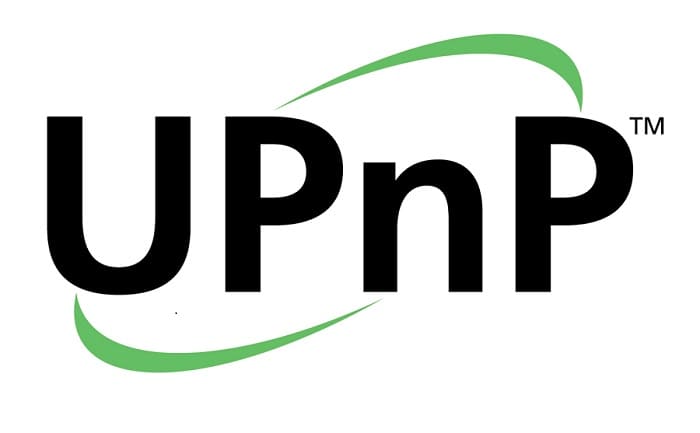Как настроить переадресацию портов на телефоне
У меня проблемы с переадресацией портов из-за пределов моей сети при подключении к телефону. У меня плохое понимание роутеров и сетей в целом, поэтому, пожалуйста, потерпите меня.
Мое устройство Android - это устройство, напрямую подключенное к Интернету. Чтобы разрешить доступ к моему компьютеру из внешнего мира через устройство Android, в настоящее время я использую бесплатное приложение под названием Port Forwarder, и мой телефон рутирован, поэтому у меня есть необходимые разрешения. Порт, на котором я обрабатываю соединения на сервере, - 80. Получив <local_ip.addr.ess.here>:80 доступ к IP-адресу сервера (внутри сети), я могу получить к нему доступ, так что это работает.
Проблема в том, что, когда я пытаюсь получить доступ к нему из-за пределов сети, приложение говорит мне, чтобы установить источник на 80, и назначение как бы то ни было (их пример - 8080); конечно я установил его на 80, так как это то, что сервер слушает. Поэтому я пытаюсь получить доступ к серверу извне, <phone.public_ip.adr.ess>:80 но это не работает.
Как вы заметили, я понятия не имею, что я делаю, и найти руководства было сложно даже для стандартных маршрутизаторов. Кто-нибудь успешно использовал это приложение и, возможно, может мне помочь? Я вероятно пропустил важную информацию из-за незнания, если так, дайте мне знать, и я обновлю вопрос.
О каком "публичном выступлении" мы говорим здесь? Если это WiFi-адрес, назначенный вашим маршрутизатором (обычно что-то вроде 192.168.*.* , но иногда также 172.*.*.* или 10.*.*.* , см. Википедия ), он виден только внутри вашей локальной сети , и к нему нельзя получить доступ напрямую из «внешнего мира». Настройки переадресации портов в вашем маршрутизаторе необходимы здесь, и их лучше обсудить на ServerFault . Нет, это адрес от google'ing "whats my ip" (если вы его не использовали, сам Google выдает ip-адрес, который должен быть надежным). И вы неправильно поняли вопрос, в заголовке написано "Wi-Fi-модем". Это означает, что это не обычный маршрутизатор, мое устройство Android является моим маршрутизатором, что делает этот сайт соответствующим. Вы даже прочитали весь вопрос? Я упоминаю о приложениях, телефонах и других важных вещах, которые вы, кажется, совершенно упустили. Я даже прочитал это несколько раз - но я должен признать, что был немного смущен. Вы явно не указали, какое устройство действует в этом контексте как «сервер», поэтому я принял обычное направление (само слово «tether» не указывает, кто является сервером, а кто клиентом, извините). Спасибо за разъяснения: это делает мой комментарий к ServerFault, конечно, устаревшим. // Ваш портовый порт от 80 до 80 выглядит правильно для меня. Я бы посоветовал ознакомиться с журналами Android (например adb logcat ), пытаясь получить доступ извне, чтобы узнать, достигает ли он хотя бы вашего устройства и, возможно, регистрирует некоторые подсказки. Спасибо! Я только что отредактировал немного больше, так что теперь это должно быть совершенно ясно (надеюсь, по крайней мере, никто не должен использовать ту же ловушку, что и я). Не стесняйтесь настраивать, если вам не нравится мое редактирование. // Мысль о том, что ваш провайдер может этого не допустить. Чтобы проверить, настройте какой-либо сервер (например, простой FTP-сервер) на вашем Android-устройстве и попытайтесь получить к нему доступ из «внешнего мира». Если это тоже не сработает, ваш провайдер блокирует этот трафик. Если это работает, мы все еще можем расследовать дальше. Я позвонил своему провайдеру, и они сказали, что позволяют. Только некоторые «известные вирусные порты» были заблокированы, что бы это ни значило. Так что проблема должна быть в самом телефоне.Я не уверен, какую версию вы используете, вот мой совет. Причина, по которой вы, вероятно, заблокированы, связана с брандмауэром Android и строгой политикой Se-Linux.
Поскольку у вас есть полный root-доступ, вы можете получить оболочку с помощью ADB и проверить это. Типа, su - и он получит вас в корень. Я использую TerminalEmulator, но вы можете использовать нативный, если он поставляется с ОС.
Если я вас правильно понял, ваш телефон работает как маршрутизатор в режиме модема. Так что это необходимо для пересылки пакетов: echo 1 > /proc/sys/net/ipv4/ip_forward
Посмотрите, поможет ли это. Скорее всего, вам нужно будет поиграть с iptables, разрешив порт 80,443 на порт привязки. Это не полный ответ, но он слишком длинный, чтобы оставлять комментарии.


Содержание
Содержание
Домашний роутер обычно не дает возможности добраться из внешнего Интернета до компьютеров во внутренней сети. Это правильно — хакерские атаки рассчитаны на известные уязвимости компьютера, так что роутер является дополнительным препятствием. Однако бывают случаи, когда доступ к роутеру и его локальным ресурсам из «внешнего мира» становится необходим. О том, в каких случаях бывает нужен доступ извне, и как его безопасно настроить — эта статья.
Зачем открывать доступ извне?
Доступ «снаружи» нужен не только в экзотических случаях вроде открытия игрового сервера или запуска сайта на домашнем компьютере. Гораздо чаще приходится «открывать порт» для многопользовательской игры, а это — как раз предоставление внешнему пользователю (серверу игры) доступа к внутренней сети (порт компьютера). Если необходимо удаленно подключиться и настроить компьютер или роутер, скачать файл-другой из домашней сети, находясь в командировке, или посмотреть видео с подключенных к домашней сети IP-камер — нужно настроить доступ.
Цвета и формы IP-адресов
Прежде чем разбираться, как открыть доступ к своим ресурсам, следует понять, как вообще происходит соединение в сети Интернет. В качестве простой аналогии можно сравнить IP-адрес с почтовым адресом. Вы можете послать письмо на определенный адрес, задать в нем какой-то вопрос и вам придет ответ на обратный адрес. Так работает браузер, так вы посещаете те или иные сайты.
Но люди общаются словами, а компьютеры привыкли к цифрам. Поэтому любой запрос к сайту сначала обрабатывается DNS-сервером, который выдает настоящий IP-адрес.

Допустим теперь, что кто-то хочет написать письмо вам. Причем не в ответ, а самостоятельно. Не проблема, если у вас статический белый адрес — при подключении сегодня, завтра, через месяц и год он не поменяется. Кто угодно, откуда угодно, зная этот адрес, может написать вам письмо и получите его именно вы. Это как почтовый адрес родового поместья или фамильного дома, откуда вы не уедете. Получить такой адрес у провайдера можно только за отдельную и регулярную плату. Но и с удаленным доступом проблем меньше — достаточно запомнить выданный IP.
Обычно провайдер выдает белый динамический адрес — какой-нибудь из незанятых. Это похоже на ежедневный заезд в гостиницу, когда номер вам выдается случайно. Здесь с письмом будут проблемы: получить его можете вы или другой постоялец — гарантий нет. В таком случае выручит DDNS — динамический DNS.
Самый печальный, но весьма распространенный в последнее время вариант — серый динамический адрес: вы живете в общежитии и делите один-единственный почтовый адрес с еще сотней (а то и тысячей) жильцов. Сами вы письма писать еще можете, и до адресата они дойдут. А вот письмо, написанное на ваш почтовый адрес, попадет коменданту общежития (провайдеру), и, скорее всего, не пойдет дальше мусорной корзины.

Сам по себе «серый» адрес проблемой не является — в конце концов, у всех подключенных к вашему роутеру устройств адрес именно что «серый» — и это не мешает им пользоваться Интернетом. Проблема в том, что когда вам нужно чуть больше, чем просто доступ к Интернету, то настройки своего роутера вы поменять можете, а вот настройки роутера провайдера — нет. В случае с серым динамическим адресом спасет только VPN.
Кто я, где я, какого я цвета?
С терминологией разобрались, осталось понять, какой именно адрес у вас. У большинства провайдеров фиксированный адрес стоит денег, так что если у вас не подключена услуга «статический IP-адрес», то он наверняка динамический. А вот белый он или серый гусь — это нужно проверить. Для начала надо узнать внешний IP-адрес роутера в его веб-интерфейсе и сравнить с тем адресом, под которым вас «видят» в Интернете.
В админ-панели роутера свой IP можно найти на вкладках «Информация о системе», «Статистика», «Карта сети», «Состояние» и т. п. Где-то там нужно искать WAN IP.

Если адрес начинается с «10.», или с «192.168.», то он определенно «серый» — большинство способов открытия доступа работать не будет и остается только VPN.


Если адрес, показанный на сайте, совпадает с тем, что вы увидели в веб-интерфейсе, то у вас честный «белый» адрес и доступ из «большого мира» не вызовет особых затруднений — остается только настроить «пробросы» на роутере и подключить DDNS.
Что такое порты и зачем их бросать?
Проброс порта — это специальное правило в роутере, которое разрешает все обращения извне к определенному порту и передает эти обращения на конкретное устройство во внутренней сети.
Необходимость «проброса» портов обычно возникает при желании сыграть по сети в какую-нибудь игру с компьютера, подключенного к роутеру. Впрочем, это не единственная причина — «проброс» потребуется при любой необходимости получить «извне» доступ к какому-нибудь конкретному устройству в вашей локальной сети.
Разрешать к компьютеру вообще все подключения, то есть пробрасывать на него весь диапазон портов — плохая идея, это небезопасно. Поэтому роутеры просто игнорируют обращения к любым портам «извне». А «пробросы» — специальные исключения, маршруты трафика с конкретных портов на конкретные порты определенных устройств.

Игровые порты: что, куда бросаем?
Какой порт открыть — зависит от конкретного программного обеспечения. Некоторые программы требуют проброса нескольких портов, другим — достаточно одного.
У разных игр требования тоже отличаются — в одни можно играть даже с «серого» адреса, другие без проброса портов потеряют часть своих возможностей (например, вы не будете слышать голоса союзников в кооперативной игре), третьи вообще откажутся работать.
Например, чтобы сыграть по сети в «Destiny 2», нужно пробросить UDP-порт 3074 до вашей «плойки», или UDP-порт 1200 на Xbox. А вот до ПК потребуется пробросить уже два UDP-порта: 3074 и 3097.
В следующей таблице приведены некоторые игры и используемые ими порты на ПК:

Есть роутер TP LINK TL WR840N. Винда на которой web-сервер Openserver и сайт.
Как настроить проброс портов на роутере чтобы можно было по локальной сети (WiFi) просматривать сайты из openserver на мобильнике (Android)?
Простой 7 комментариев
Поясни.Мобильник где? Снаружи в интернете. Или внутри в локальной сети.

кто мешает вбить в мобильнике адрес сервера в локальной сети?



Дониёр Маматкулов, нужно на Android внести изменения в hosts файл.

На сервере несколько виртуальных хостов. Что вбивать?
Разумеется вбивать надо доменное имя сайта.
Т.е имя виртуального хоста.
Но никак не IP адрес.

Чтобы просматривать сайт на мобильнике подключенном к локальной сети по WiFI никакой проброс портов не нужен.
Проброс портов нужен только тогда, когда нужно подключиться из внешней сети(интернета) к ресурсам вашей локальной сети.
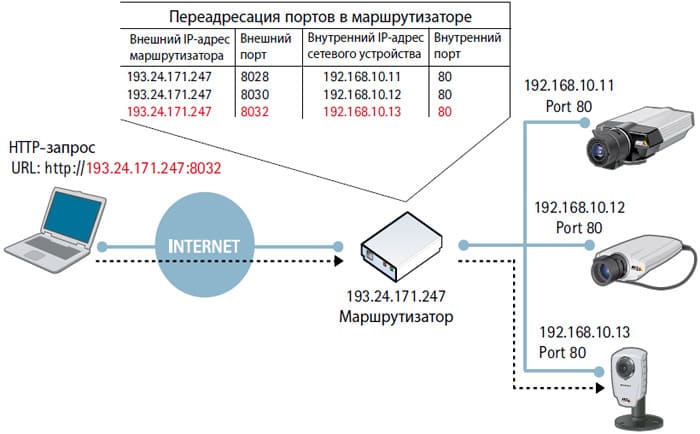
Переадресация портов может быть мощным инструментом для разблокировки дополнительных функций на маршрутизаторе, но также может стать серьезной уязвимостью в системе безопасности.
Что такое переадресация портов?
Чтобы понять, что такое переадресация портов, сначала необходимо понять, какую функцию выполняет маршрутизатор. Брандмауэр NAT, установленный в маршрутизаторе, посылает входящие соединения на устройства, которые их запрашивали, а также блокирует нежелательные входящие данные. Это происходит автоматически, но если вы хотите, чтобы ваши домашние устройства подключались к удаленному устройству, вам нужно настроить переадресацию портов.
Стандартный маршрутизатор имеет более 60 000 портов. Примерно первые 1000 из них обычно предназначены для выполнения специфических функций. Оставшиеся могут быть назначены на любое устройство или программу по вашему желанию. Это можно сделать, просто открыв порт на маршрутизаторе и назначив его конкретному устройству. Теперь, когда устройство отправит запрос на подключение к вашему маршрутизатору, автоматически произойдет прямое соединение.
Для чего используется переадресация портов?
Переадресация портов необходима всякий раз, когда вам нужно установить прямое подключение между устройством в вашей домашней сети и удаленным устройством. Например:
- Присоединиться к камере видеонаблюдения или радионяне, когда вы находитесь вдали от дома;
- Удаленно подключиться к домашнему серверу;
- Использовать ПО для удаленного рабочего стола, чтобы получить доступ к домашнему компьютеру;
- Разрешить другим пользователям подключаться к вашему веб-серверу;
- Подключаться к устройству IoT в домашней сети;
- Подключаться к игровому серверу;
- Поддерживать непрерывный и прямой доступ к серверу вызовов VoIP.
Существует много других законных способов использования переадресации портов, но многие из них являются сложными и будут непонятны обычным пользователям.
На видео: Порты и перенаправление\открытие портов. Инструкция и объяснения на пальцах!
Как настроить переадресацию портов?
Конкретные инструкции по переадресации портов могут отличаться для каждого отдельного роутера, поэтому будет приведен общий обзор того, как может выглядеть этот процесс:
- 1. Войдите в свой маршрутизатор. Это можно сделать, введя его IP-адрес (или, другими словами, шлюз по умолчанию) в адресную строку.
- 2. Откройте панель настроек переадресации портов. Там вы увидите список пустых конфигураций портов.
- 3. Выберите одну конфигурацию и введите внутренние и внешние номера портов (лучше всего выбрать более 1000 и менее 65 000). В большинстве случаев внешние и внутренние порты не должны совпадать друг с другом.
- 4. После установки портов введите локальный IP-адрес устройства, к которому вы хотите подключиться в сети (локальный адрес будет отличаться от IP-адреса вашего маршрутизатора).
- 5. Теперь маршрутизатор может перенаправлять любой запрос, отправленный на этот порт, прямо на устройство, не раскрывая его IP-адрес. Но как это происходит?
Допустим, ваш маршрутизатор имеет IP-адрес 193.24.171.247. Если порт, который вы настроили для подключения к вашей домашней камере видеонаблюдения 8028, то запрос на ваш маршрутизатор для подключения непосредственно к камере через переадресацию портов будет отправлен по этому адресу: 93.24.171.247:8028. Это все равно, что набрать номер телефона с добавочным номером.
Является ли переадресация портов безопасной?
Другая проблема заключается в том, что порты, настроенные вручную, остаются открытыми до тех пор, пока вы не закроете их вручную. Их можно легко взломать. Обычно невозможно использовать уже занятый порт, но хакеру ничего не стоит подключиться к открытому и неиспользуемому порту.
Что такое UPnP?
![Что такое UPnP?]()
Возможно, ранее вы уже использовали переадресацию портов без ручной настройки и даже не знали об этом. Как? В любом современном устройстве используется технология Universal Plug and Play (UPnP), которая позволяет приложениям открывать порты на маршрутизаторе при необходимости и закрывать их по окончании работы.
UPnP может быть удобен, но здесь также существуют потенциальные проблемы с безопасностью. Предполагается, что каждому устройству в своей локальной сети можно доверять. Поэтому если одно из них случайно заразилось вредоносным ПО, которое хочет получить прямое соединение с удаленным хакером, ваш UPnP-маршрутизатор разрешит это без вопросов. Такое подключение было бы невозможным, если бы UPnP был отключен.
Устаревшие маршрутизаторы с плохой UPnP уязвимы для ряда эксплойтов. Некоторые из них могут вообще открыть все порты на вашем маршрутизаторе или использовать UPnP для изменения DNS-сервера.Работает ли переадресация портов с VPN?
Переадресация портов в целом может работать с протоколом VPN. Но многие из них блокируют практически все соединения порта внутри устройства, за исключением тех, которые наиболее часто используются популярными приложениями.
Серфинг интернета с открытыми портами открывает ряд рисков в области безопасности. Блокировка доступа ко всем портам, за исключением тех, которые необходимы для работы VPN и доступа в интернет, является частью того, как некоторые VPN обеспечивают вашу безопасность.
Читайте также: